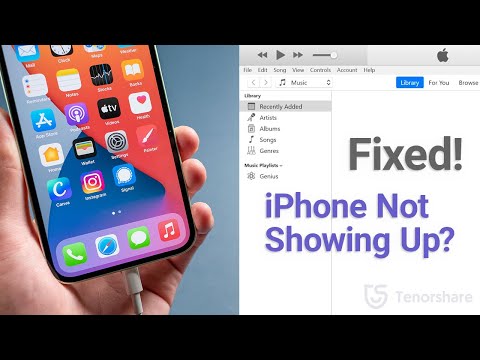
विषय
- सब कुछ पुनः आरंभ करें
- अपडेट iTunes और आपका कंप्यूटर
- क्या iPhone आपके कंप्यूटर पर भरोसा करता है?
- एक नई केबल का प्रयास करें
- Apple मोबाइल डिवाइस समर्थन को ठीक करें
- Apple मोबाइल डिवाइस USB ड्राइवर की जाँच करें
आप अपने iPhone का बैकअप लेने के लिए तैयार हैं या नए संगीत को सिंक करने के लिए तैयार हैं, लेकिन जब आप iPhone में iPhone प्लग इन करते हैं तो iTunes में नहीं दिखता है। आईफोन को आईट्यून्स समस्या में नहीं पाया जाता है, आमतौर पर विंडोज कंप्यूटर में होता है जब सर्विस में कोई समस्या होती है जो आईफोन को आपके कंप्यूटर और आईट्यून्स पर बात करने में मदद करता है।
हम आपको दिखाएंगे कि विंडोज कंप्यूटर के लिए आईट्यून्स त्रुटि में नहीं पाया गया iPhone कैसे ठीक करें। ये समाधान विंडोज एक्सपी, विंडोज विस्टा, विंडोज 7 और विंडोज 8 पर आईफोन और आईपैड के लिए काम करते हैं।
शुरू करने के लिए, हम सबसे आसान विकल्पों के माध्यम से चलते हैं, ताकि यदि आप एक साधारण फिक्स है तो आपको बहुत समय खर्च करने की आवश्यकता नहीं है। सभी में आपको 30 मिनट से कम समय में आईट्यून्स त्रुटि में नहीं पाए जाने वाले आईफोन को ठीक करने में सक्षम होना चाहिए, लेकिन कई उपयोगकर्ताओं के लिए इसे पांच मिनट से भी कम समय लग सकता है।
जब आप आईफोन में आईट्यून्स की समस्या में नहीं मिलते हैं, तो आप यह भी देख सकते हैं कि आईफोन को मान्यता नहीं मिलने के कारण आपको आईफोन की पहचान नहीं हो पा रही है, आईफोन को आई-ट्यून्स में रिस्टोर नहीं किया जा सकता है या आपकी स्क्रीन के निचले दाएं कोने में एक्सक्लेमेशन पॉइंट हो सकता है। int वह डिवाइस मैनेजर।
इस समस्या को ठीक करने के लिए आपको कंप्यूटर विशेषज्ञ होने की आवश्यकता नहीं है। जब iTunes में iPhone नहीं पाया जाता है तो अपने कंप्यूटर को ठीक करना शुरू करें।
सब कुछ पुनः आरंभ करें
अपने कंप्यूटर को बंद करें और फिर से चालू करें। जबकि ऐसा हो रहा है कि आपको अपने iPhone या iPad को पुनरारंभ करना चाहिए। कभी-कभी यह इसे ठीक कर देगा। यदि जारी नहीं है।

अपने iPhone और अपने कंप्यूटर को पुनरारंभ करें।
अपडेट iTunes और आपका कंप्यूटर
ITunes खोलें और पर क्लिक करें सहायता -> अपडेट के लिए जाँच करें। यदि ऐसे अपडेट हैं, जिन्हें आपको अपने आईट्यून्स को अपडेट करने के लिए ऑन-स्क्रीन निर्देशों (जैसे कि अगला, सहमत और इंस्टॉल) का पालन करना होगा।
आप विंडोज में अपडेट की जांच भी कर सकते हैं। यहां विंडोज 8 में अपडेट की जांच कैसे की जाती है।
आपके द्वारा सब कुछ अपडेट करने के बाद आप कंप्यूटर को एक बार फिर से चालू कर सकते हैं और यह देखना चाहते हैं कि क्या आईफोन iTunes में दिखाई देता है या नहीं। यदि नहीं, तो एक आसान सुधार की उम्मीद है।
क्या iPhone आपके कंप्यूटर पर भरोसा करता है?

ट्रस्ट पर टैप करें, यह सुनिश्चित करने के लिए कि आपका iPhone आपके कंप्यूटर से कनेक्ट हो सकता है।
जब आप अपने कंप्यूटर में iPhone प्लग करते हैं, तो आपको अपने iPhone पर एक छोटा पॉप अप देखना चाहिए, अगर आप इस कंप्यूटर पर भरोसा करते हैं। आपको भरोसा चुनने की जरूरत है। यदि आप इस अनप्लग को नहीं देखते हैं और पॉप अप देखने के लिए इसे वापस प्लग करते हैं। यदि आप अभी भी यह नहीं देखते हैं कि आपके iPhone की संभावना पहले से ही इस कंप्यूटर पर भरोसा करती है।
एक नई केबल का प्रयास करें

यह सुनिश्चित करने के लिए कि कोई समस्या नहीं है, एक नया केबल आज़माएं।
यह सरल और थोड़ा स्पष्ट लगता है, लेकिन यह देखने के लिए एक नया केबल आज़माएं कि क्या आप कनेक्ट कर सकते हैं। कभी-कभी एक केबल आपके आईफोन को चार्ज करेगा, लेकिन कुछ टूटा हुआ है जो आपके कंप्यूटर से कनेक्शन को रोकता है। यह भी सुनिश्चित करें कि बंदरगाह धूल और अन्य मलबे की तरह मुक्त है।
Apple मोबाइल डिवाइस समर्थन को ठीक करें
यदि इनमें से कोई भी आपके आईफ़ोन को आईट्यून्स समस्याओं में नहीं पाया जाता है, तो आपको यह देखने की ज़रूरत है कि क्या ऐप्पल मोबाइल डिवाइस सपोर्ट स्थापित और चालू है या नहीं।
विंडोज में आपको जाने की जरूरत है नियंत्रण कक्ष -> एक कार्यक्रम की स्थापना रद्द करें -> यह देखने के लिए देखें कि क्या Apple मोबाइल डिवाइस समर्थन सूचीबद्ध है। यदि यह है, तो आप जानते हैं कि यह स्थापित है और आप अगले चरण पर जा सकते हैं। यदि यह स्थापित नहीं है, तो आपको iTunes और अन्य Apple सॉफ़्टवेयर की स्थापना रद्द करनी चाहिए।

सुनिश्चित करें कि Apple मोबाइल डिवाइस समर्थन स्थापित है।
Apple एक विशिष्ट क्रम में कई Apple अनुप्रयोगों की स्थापना रद्द करने की सिफारिश करता है। वे आपको उन सभी की स्थापना रद्द करने की भी सलाह देते हैं, न कि उनमें से कुछ की। Windows XP और Windows Vista, Windows 7 और Windows 8 के लिए इस गाइड का उपयोग करें।
जब आप काम पूरा कर लेते हैं, तो आप इसे Apple से डाउनलोड करके iTunes को फिर से इंस्टॉल कर सकते हैं।
यदि यह स्थापित है, तो आपको सेवा को पुनरारंभ करना पड़ सकता है। Windows पर Apple मोबाइल डिवाइस सेवा को पुनरारंभ करने के लिए इस पृष्ठ पर दिए गए निर्देशों का पालन करें। गाइड में विंडोज एक्सपी, विंडोज विस्टा, विंडोज 7 और विंडोज 8 शामिल हैं।
Apple मोबाइल डिवाइस USB ड्राइवर की जाँच करें
यदि आईफोन अभी भी आईट्यून्स में नहीं मिला है, तो आपको यूएसबी चालक की जांच करने की आवश्यकता है। विंडोज में आपको डिवाइस मैनेजर खोलने की जरूरत है। इस स्क्रीन पर, यूनिवर्सल सीरियल बस नियंत्रकों की सूची देखने के लिए नीचे स्क्रॉल करें। आपको इस क्षेत्र के अंतर्गत सूचीबद्ध Apple मोबाइल डिवाइस USB ड्राइवर देखना चाहिए, इसे देखने के लिए आपको एक प्लस चिह्न पर क्लिक करना होगा। अगर कोई ए, ’x’, or? ’या’! ’तो आपको कार्रवाई करने की आवश्यकता होगी।

Apple मोबाइल डिवाइस ड्राइवर की जाँच करें।
यदि आपने एंड्रॉइड स्मार्टफोन के लिए, या टेथरिंग के लिए कोई कनेक्टिविटी सॉफ़्टवेयर स्थापित किया है, तो आपको यह काम करने के लिए इसे अस्थायी रूप से अनइंस्टॉल करने की आवश्यकता हो सकती है। ऐसा करने के बाद, Apple के इन गाइड में उल्लिखित क्रम में आईट्यून्स के अन्य एप्लिकेशन हटा दें। Windows XP और Windows Vista, Windows 7 और Windows 8 के लिए इस गाइड का उपयोग करें।
यदि आपको अज्ञात उपकरण दिखाई देता है, तो आपको अधिक कार्य के लिए तैयार होने की आवश्यकता होगी। इस पृष्ठ के निचले भाग में, आपको अपने कंप्यूटर और अपने कनेक्शन का परीक्षण करने के लिए एक विस्तृत चलना मिलेगा, और यदि आप अज्ञात डिवाइस को अपने iPhone के लिए दिखाते हैं, तो जब आप इसे किसी अन्य डिवाइस के साथ काम करने वाले कंप्यूटर से जोड़ते हैं, तो उसे सेवा की आवश्यकता हो सकती है।
ऐसे iPhone वाले उपयोगकर्ता जो वारंटी के अंतर्गत हैं, आप एक Genius Bar अपॉइंटमेंट के साथ Apple स्टोर पर समर्थन प्राप्त करने में सक्षम हो सकते हैं, लेकिन आपको अपने कंप्यूटर और iPhone को अपने साथ लाना होगा और आप यह सुनिश्चित करना चाहेंगे कि यह कुछ ऐसा है आपके समर्थन के स्तर में शामिल हैं, इसलिए आपको इसके लिए भुगतान करने की आवश्यकता नहीं है।


